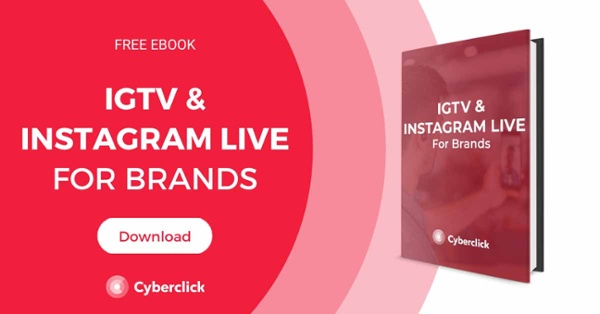Che cos'è Facebook Business Manager e come può aiutare la tua azienda?
Pubblicato: 2022-04-17Se utilizzi Facebook o Facebook Ads come parte della strategia di marketing del tuo marchio, la gestione delle pagine e degli account pubblicitari dal tuo profilo personale non è l'opzione migliore. Per collaborare come una squadra in modo professionale e proteggere la tua privacy, hai bisogno di Facebook Business Manager.
Con questo strumento, avrai molte opzioni per gestire le tue pagine e gli account pubblicitari da un'unica posizione. È anche molto facile da configurare e gestire. Continua a leggere e ti diremo come farlo passo dopo passo.

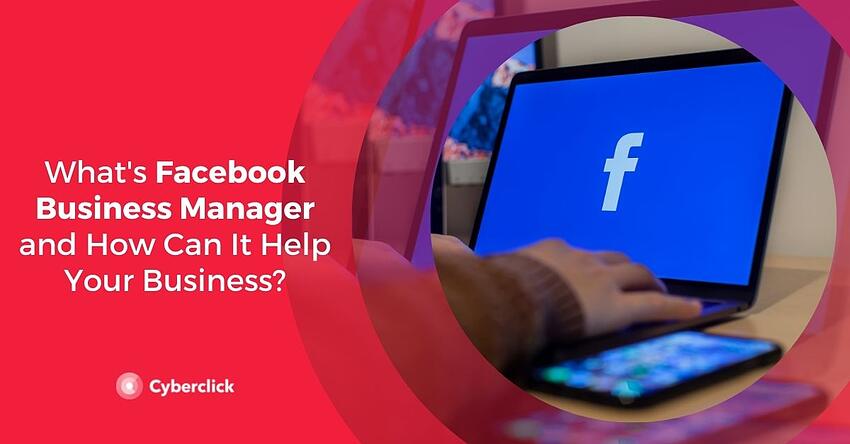
Che cos'è Facebook Business Manager e quando dovrei usarlo?
Business Manager è uno strumento di Facebook progettato per aiutarti a organizzare e gestire la presenza del tuo marchio. Con un account Business Manager, puoi gestire diverse pagine e account pubblicitari e avere il controllo completo su chi ha il permesso di accedere a cosa. I tuoi collaboratori non potranno vedere il tuo profilo Facebook, ma solo il tuo nome, l'indirizzo email della tua azienda e le pagine e gli account pubblicitari a cui hai accesso. Questo strumento funziona sia per Facebook che per Instagram.
In questi casi si consiglia di creare un account Facebook Business Manager.
- Se devi richiedere l'accesso alle pagine o agli account del tuo cliente come inserzionista o analista.
- Se hai bisogno di più di un account pubblicitario. Con questo strumento, puoi creare account separati per ogni cliente o azienda, utilizzare metodi di pagamento diversi per gli annunci e organizzare i rapporti sul rendimento pubblicitario in base a ciascun obiettivo.
- Se lavori in gruppo. Se collabori con un team di marketing, puoi utilizzare Facebook Business Manager per assegnare e gestire le autorizzazioni. Puoi fornire diversi livelli di accesso agli account pubblicitari e alle pagine che gestisci e vedere chi sta lavorando su ciascuno di essi. Puoi anche utilizzare questo strumento per dare accesso a fornitori e partner per creare, pubblicare o gestire le tue pagine e i tuoi annunci.
- Se hai bisogno di statistiche e rapporti sul rendimento dei tuoi annunci . Con Business Manager, puoi monitorare il rendimento degli annunci nei tuoi diversi account pubblicitari e ottenere rapporti dettagliati su di essi.
- Se sei preoccupato per la sicurezza della tua attività su Facebook . Oltre a proteggere la tua privacy, Facebook Business Manager sta implementando nuovi strumenti di protezione attraverso il suo centro di sicurezza per assicurarti di mantenere il controllo delle tue pagine e degli account pubblicitari in ogni momento.
È anche importante chiarire che Facebook Business Manager e Facebook Business Suite non sono la stessa cosa. Entrambi sono strumenti di Facebook rivolti ai professionisti del marketing, ma quest'ultimo include opzioni per comunicare con i tuoi follower, coltivare i lead, pianificare i post e altro ancora.
Come utilizzare Facebook Business Manager
Per creare un account Facebook Business Manager, la prima cosa di cui hai bisogno è avere un profilo Facebook personale. Puoi accedere a Business Manager con il tuo nome utente e password (l'opzione più sicura) o con un indirizzo email e una password. Tieni presente che puoi creare solo due account Business Manager alla volta.
Per creare il tuo account Facebook Business Manager , segui questi passaggi.
- Accedi a business.facebook.com/overFacebookview.
- Fare clic su Crea account.
- Inserisci il nome della tua attività, il tuo nome e il tuo indirizzo e-mail di lavoro e fai clic su Avanti.
- Inserisci i dettagli della tua azienda e fai clic su Invia. Fatto!
Come aggiungere pagine al tuo manager aziendale
Prima di aggiungere pagine al tuo Business Manager di Facebook, tieni presente quanto segue.
- Per aggiungere una pagina, devi essere un amministratore di Business Manager ed essere un amministratore della pagina da più di 7 giorni.
- Ogni pagina può essere di proprietà di una sola azienda, quindi non potrai aggiungere pagine che appartengono ad altre persone o aziende. Se desideri aggiungere una pagina che appartiene a un'altra persona o azienda, dovrai richiedere il trasferimento della proprietà della pagina.
- Se la pagina che desideri aggiungere è collegata a un account aziendale Instagram, devi aggiungere anche l'account aziendale Instagram al tuo Business Manager.
- Chiunque abbia avuto accesso alla pagina prima di aggiungerla a Business Manager potrà comunque accedervi e gestirla.
La prima cosa che devi fare per configurare il tuo Business Manager di Facebook è aggiungere una home page . Potrai modificarlo in seguito quando aggiungi altre pagine.
Per impostare la tua home page, segui questi passaggi.
- Vai su Impostazioni attività -> Informazioni sull'attività.
- Fai clic sull'opzione per modificare la tua home page (accanto al tuo nome e identificatore) e scegli la pagina che desideri impostare come home page.
- Fare clic su Salva.
Dopo aver impostato la tua pagina principale, puoi aggiungere altre pagine seguendo questi passaggi:

Vai su "Impostazioni aziendali" (sull'icona a forma di ingranaggio nella barra laterale).
Vai a Risorse aziendali -> Conti -> Pagine.
Dal menu a tendina, seleziona Aggiungi e poi Aggiungi una pagina.
Digita il nome o l'URL della pagina che desideri aggiungere.
Fare clic su Aggiungi pagina.
Nella schermata successiva, dovrebbe apparire la pagina che hai appena aggiunto. Da qui puoi aggiungere persone per gestire la pagina.
Come aggiungere account pubblicitari al tuo Business Manager
Facebook Business Manager ti consente di aggiungere i tuoi account pubblicitari e di accedere a quelli di altre persone o aziende. Esistono tre modi per aggiungere un account pubblicitario.
- Aggiungi un account pubblicitario: se scegli questa opzione, l'account verrà spostato permanentemente in Business Manager e non potrai annullare l'operazione. Per fare ciò, devi essere il proprietario dell'account e un amministratore in Business Manager e l'account non deve essere di proprietà di un altro Business Manager. Tieni presente che puoi aggiungere un account pubblicitario solo dal tuo account Facebook personale in Business Manager.
Richiedi l'accesso a un account pubblicitario: con questa opzione puoi chiedere all'amministratore di un altro Business Manager di concederti il permesso di lavorare sul suo account pubblicitario.
Crea un account pubblicitario: puoi creare un nuovo account pubblicitario direttamente dal tuo Business Manager. Questo account non può essere trasferito a un utente che non ha un Business Manager. Tieni presente che esiste un limite al numero di account che puoi avere contemporaneamente a seconda del livello di spesa.
Per aggiungere un account pubblicitario, segui questi passaggi.
- Accedi alle Impostazioni aziendali.
- Fare clic su Account -> Aggiungi account -> Aggiungi.
- Scegli una delle tre opzioni menzionate qui: aggiungi un account, richiedi l'accesso o crea un account. Nei primi due casi, dovrai specificare l'identificativo dell'account.
Segui le istruzioni visualizzate per selezionare le persone e i livelli di accesso.
Come aggiungere persone al tuo Business Manager
Prima di aggiungere persone a Business Manager, tenere presente quanto segue.
- Solo gli amministratori possono aggiungere altre persone.
- In generale, si consiglia di aggiungere altri utenti come dipendenti, a meno che non necessitino dell'accesso come amministratore per svolgere il proprio lavoro.
- Facebook non richiederà mai l'accesso al tuo Business Manager. Se ricevi richieste per conto di Facebook, rifiutale e segnalale. Lo stesso vale per le società esterne che affermano di poter verificare la tua attività.
Per concedere ad altre persone l'accesso al tuo Business Manager, procedi nel seguente modo:
- Vai su Impostazioni aziendali -> Persone -> Aggiungi.
- Inserisci l'indirizzo email aziendale della persona.
- Scegli il ruolo che desideri assegnare (dipendente, amministratore, analista o editore).
- Fare clic su Avanti.
- Seleziona la risorsa e le attività che desideri assegnare a questa persona.
Fare clic su Invita. La persona riceverà un invito a entrare a far parte del tuo Business Manager nella sua e-mail.
Come aggiungere il tuo account Instagram al tuo Business Manager
Prima di aggiungere un account aziendale Instagram a Business Manager, tieni presente quanto segue.
- Devi avere il nome utente e la password per l'account.
- L'account non può essere di proprietà di un'altra azienda. Gli account Instagram possono appartenere a un solo Business Manager alla volta.
- Solo gli amministratori possono aggiungere account Instagram a Business Manager.
- Se il tuo account è collegato a una pagina Facebook, dovrai aggiungere sia la pagina Facebook che l'account Instagram allo stesso Business Manager.
Per aggiungere un account Instagram a Business Manager.
- Vai su Impostazioni aziendali -> Account -> Account Instagram -> Aggiungi.
- Fai clic su Collega il tuo account Instagram.
- Inserisci il tuo nome utente e password Instagram e verifica la tua identità se necessario.
Come richiedere l'accesso al Business Manager di un cliente o di un'altra azienda
Quando richiedi l'accesso a una pagina, richiedi l'autorizzazione per eseguire determinate attività su di essa, come visualizzarla, commentarla o pubblicare annunci su di essa. Potrai visualizzare la pagina nel tuo Business Manager, ma il proprietario rimarrà il proprietario originale.
Per richiedere l'accesso a una pagina da Business Manager :
- Vai su Impostazioni aziendali -> Account -> Pagine -> Aggiungi.
- Seleziona Richiedi l'accesso a una pagina e inserisci il nome o l'URL della pagina.
- Seleziona le autorizzazioni di cui hai bisogno.
Fare clic su Richiedi accesso. L'amministratore della pagina riceverà la tua richiesta e, una volta approvata, potrai visualizzare la pagina nel tuo account Business Manager.